Đánh giá Acer Swift 3 SF315: Phiên bản màn hình lớn, hiệu suất cao
02/04/2019 - 3.348 lượt xem
Laptop được cấu tạo từ nhiều linh kiện khá tinh vi. Không riêng gì hãng Dell mà laptop nhiều hãng khác sau một thời gian dài sử dụng, những linh kiện này sẽ xuống cấp và bắt đầu phát sinh lỗi. Trong đó, ổ cứng là thiết bị rất hay bị lỗi, nhất là đối với ổ truyền thống HDD. Vậy khi laptop Dell không nhận ổ cứng phải làm sao đây? Hãy thử làm theo một số cách giải quyết dưới đây nhé.

Lâu ngày không vệ sinh dẫn đến chân tiếp xúc của ổ cứng bị bám bụi nên laptop không thể nhận. Nếu bạn đủ khéo léo, hãy tháo mở máy, sau đó cẩn thận tháo ổ cứng để lau chùi các chân cắm bị bụi. Để tránh tình trạng này lặp lại, bạn nên vệ sinh định kỳ 6 tháng 1 lần. Dây cáp ổ cứng kết nối với mainboard bị lỏng cũng là nguyên nhân khiến laptop Dell không nhận ổ cứng. Bạn tiến hành ngắt nguồn điện laptop và kiểm tra lại khả năng kết nối và độ chắc chắn của dây nhé. Đây là lỗi khá cơ bản và nhẹ nên bạn có thể thực hiện tại nhà và không cần phải thay ổ mới làm gì cho đỡ tốn kém.

Máy tính xách tay rất dễ bị xâm nhập bởi virus, chúng không những lấy dữ liệu người dùng mà còn làm hỏng ổ cứng. Để khắc phục tình trạng này, bạn hãy quét sạch virus bằng chương trình diệt virus thường có sẵn trong đĩa boot. Sau đó bỏ đĩa ra và thử khởi động lại xem laptop đã nhận ổ cứng chưa. Nếu bạn không có đĩa boot thì hãy đến Laptop Hải Đăng để chúng tôi giúp bạn khắc phục lỗi này nhé.
Nếu không thấy ổ cứng trong boot mà khi vào BIOS vẫn thấy nhận ổ cứng thì bạn cần đổi chế độ SATA từ AHDI sang IDE theo các bước sau:
Bước 1: Sau khi nhấn nút khởi động laptop, bạn nhấn phím F2 hoặc F12 tùy vào mainboard để truy cập vào BIOS.
Bước 2: Sau khi màn hình của BIOS hiện lên hãy sử dụng các phím mũi tên để chuyển sang tab Storage, xuống dưới chọn Storage options.
Bước 3: Cửa sổ Storage options xuất hiện, chọn xuống dòng SATA Emulation nếu đang để chế độ AHDI thì bạn chuyển về IDE.
Nếu ngay cả ở trong BIOS cũng không nhận ổ cứng thì vấn đề có lẽ do cáp nguồn, cáp tín hiệu. Trước khi bắt buộc phải thay ổ cứng mới, bạn hãy thử thay dây cáp trước và đổi cổng cáp nguồn khác xem có khắc phục được hay không nhé.
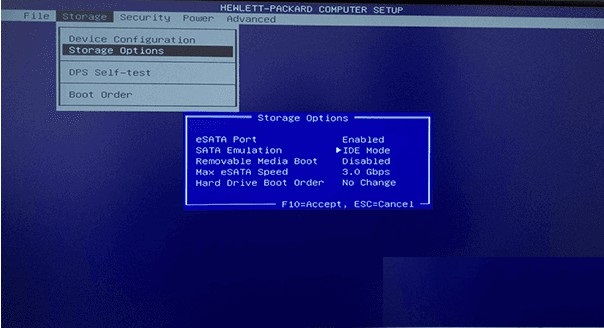
Khi bạn cắm ổ cứng gắn ngoài, một số máy tính của Dell không nhận là do chưa được tạo phân vùng. Khắc phục vấn đề này khá đơn giản. Bạn hãy vào Disk Management sau đó click chuột phải vào phân vùng đó và chọn New Simple Volume
Với mỗi thiết bị được liên kết với laptop thì đều được gán tên để quản lý. Nếu bạn dùng ổ cứng ngoài mà chưa được Windows gán tên thì đây cũng là một lỗi khá phổ biến dẫn tới laptop không nhận ổ cứng. Các bước gán tên cho ổ cứng được thực hiện như sau:
Bước 1: Click chuột phải vào My Computer rồi chọn Manage
Bước 2: Khi thấy xuất hiện cửa sổ Computer Manage, nhấp chọn Disk Management → click chuột phải vào biểu tượng ổ cứng → chọn Change Drive Letters and Paths.
Bước 3: Nhấp chọn Change rồi đặt tên cho ổ cứng trong cửa sổ mới xuất hiện.
* Lưu ý: Tên mới không được trùng với bất cứ ổ đĩa nào có trong máy tính.
Việc định dạng lại ổ cứng có thể giúp khắc phục vấn đề nhưng nó sẽ làm mất hết dữ liệu của bạn. Vì vậy bạn hãy sao lưu lại trước khi tiến hành nhé. Định dạng lại theo 3 bước dưới đây:
Bước 1: Vào Disk Management
Bước 2: Nhấp chuột phải vào phân vùng ổ di động chọn Format
Bước 3: Định dạng lại theo chuẩn NTFS.
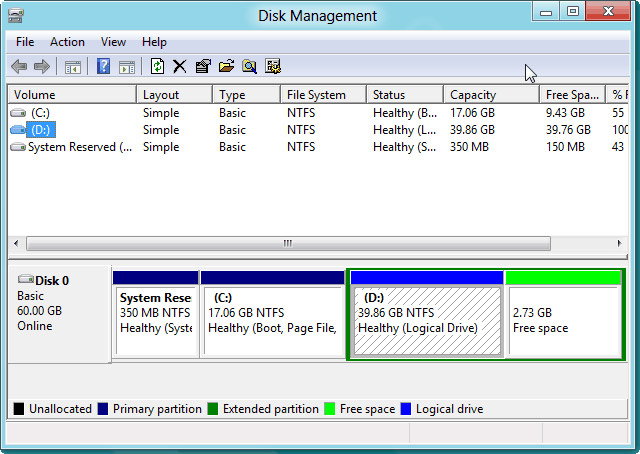
Trên đây là một số cách giúp giải quyết tình trạng laptop Dell không nhận ổ cứng tại nhà. Nếu vẫn không có hiệu quả, bạn buộc phải thay ổ cứng mới hoặc hãy đến cửa hàng Laptop Hải Đăng để thợ của chúng tôi kiếm tra và báo giá sửa chính xác nhất nhé.
Đánh giá Acer Swift 3 SF315: Phiên bản màn hình lớn, hiệu suất cao
02/04/2019 - 3.348 lượt xem
Acer ra mắt Chromebook giá rẻ dùng bộ xử lý của AMD
02/04/2019 - 3.390 lượt xem
Copyright 2019 by laptophaidang.vn - Design by dominet.vn